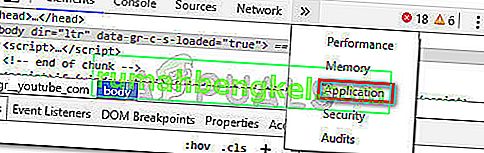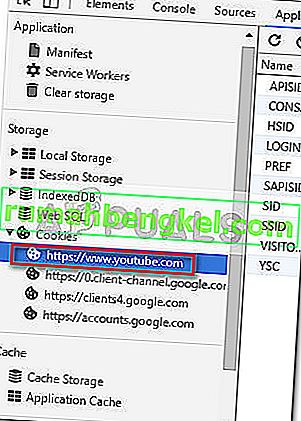Деякі користувачі стикаються з помилкою Youtube 400, відвідуючи якусь або будь-яку сторінку Youtube із ПК з Windows. Повідомлення про помилку досить неоднозначне і говорить: " Ваш клієнт подав неправильний або незаконний запит. Це все, що ми знаємо ”.

Дивлячись на код стану, помилка, здається, вказує на те, що сервіси Youtube не здатні обробити ваш запит через помилку клієнта. Причинами, через які це часто трапляється, є недійсне повідомлення із запитом, кадрування або оманлива маршрутизація запиту.
Після розслідування проблеми, здається, що помилка Youtube іноді спричиняється вибором файлів cookie, якими зловживають. Однак більшість випадків проблема виникає у версіях Chrome, які активно використовують розширення Great Suspender . Як виявляється, проблема викликана тим, що позиція прокрутки фіксується у файлах cookie. Через деякий час розмір файлу cookie перевищить обмеження, і постраждалий користувач почне бачити повідомлення про помилку Youtube 400 .
Як виправити помилку Youtube 400
Як відомо, існує інший спосіб вирішення проблеми, окрім видалення файлів cookie, відповідальних за появу цієї проблеми. Але майте на увазі, що якщо ви не використовували якесь розширення Chrome, здатне заблокувати файл cookie gsScrollPos від перевищення розміру, ви, швидше за все, через деякий час знову отримаєте повідомлення про помилку Youtube 400 .
Якщо ви боретеся з помилкою Youtube 400 , наведені нижче методи допоможуть вам подолати проблему. Будь ласка, дотримуйтесь наведених нижче можливих виправлень, доки не виявите виправлення, яке зможе передати вам нормальну функціональність YouTube.
Якщо ви шукаєте швидке та просте виправлення, дотримуйтесь методу 1 . Якщо ви хочете спеціально видалити файли cookie, які спричиняють проблему, не видаляючи решту пов’язаних файлів cookie Youtube, дотримуйтесь методу 2 .
Спосіб 1: Видалення файлу cookie gsScrollPos через siteData
Цей перший спосіб передбачає запуск сторінки SiteData Chrome та видалення файлу cookie, відповідального за виявлення помилки Youtube Youtube 400 вручну . Але майте на увазі, що, виконавши наведені нижче дії, ви видалите всі пов’язані файли cookie Youtube, а не лише файл cookie gsScrollPos (який відповідає за цю проблему).
Ось короткий посібник, як це зробити:
- Відкрийте Google Chrome і введіть (або вставте) “ chrome: // settings / siteData” в адресний рядок.
- Далі скористайтеся функцією пошуку у верхньому правому куті та знайдіть “ youtube ”. Незабаром після натискання клавіші Enter ви побачите два окремі набори файлів cookie. Потім просто натисніть кнопку Видалити всі показані над ними, щоб видалити будь-який відповідний файл cookie YouTube.
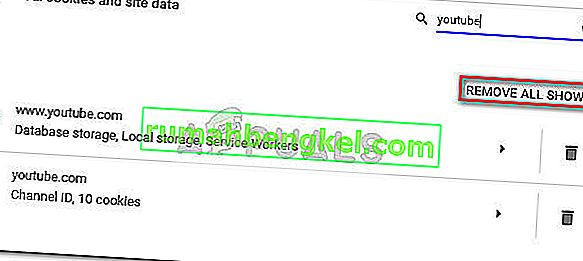 Якщо ви шукаєте більш цілеспрямований підхід, перейдіть до методу 2.
Якщо ви шукаєте більш цілеспрямований підхід, перейдіть до методу 2.
Спосіб 2: Видалення файлу cookie gsScrollPos за допомогою Інструментів розробника
Більш прямим підходом було б використання Інструментів розробника Chrome для спеціального пошуку по файлу cookie gsScrollPos та видалення кожного випадку, пов’язаного з YouTube. Спускаючись цим проспектом, ви зможете залишити інші файли cookie, пов’язані з YouTube, без змін.
Ось короткий посібник з видалення файлу cookie gsScrollPos за допомогою інструментів розробника:
- Відкрийте Google Chrome і відвідайте Youtube. Наразі ігноруйте помилку YouTube 400 . Натомість натисніть Ctrl + Shift + I, щоб відкрити Інструменти розробника .
- В інструментах розробника натисніть більше помилок і виберіть Додаток .
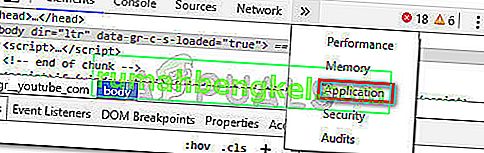
- Тепер з лівого боку панелі розробника (тієї, що має різні меню) розгорніть вкладку Файли cookie , а потім виберіть посилання, пов’язане з YouTube.
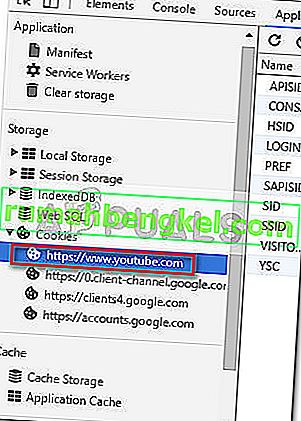
- Далі знайдіть кожен файл cookie, який починається з gs, систематично їх вибирає та натискає клавішу Del, щоб позбутися всіх випадків.
- Після видалення всіх відповідальних файлів cookie перезавантажте сторінку, і YouTube знову запрацює.
Навіть якщо вам вдалося вирішити проблему, майте на увазі, що ви, ймовірно, повторите таку ж поведінку знову, якщо продовжите використовувати розширення The Great Suspender . Одним із способів вирішити проблему на невизначений час є назавжди вимкнення розширення.
Однак, якщо ви любите використовувати The Great Suspender для автоматичного призупинення невикористаних вкладок, ви можете скористатися іншим розширенням Chrome, таким як Edit This Cookie, щоб назавжди заблокувати використання файлу cookie gsScrollPos.

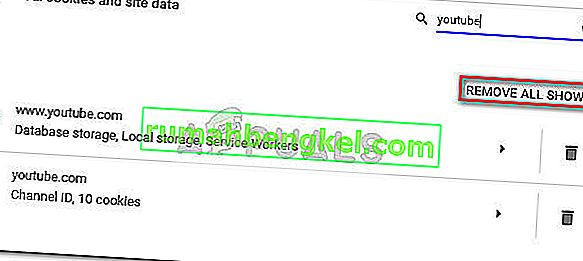 Якщо ви шукаєте більш цілеспрямований підхід, перейдіть до методу 2.
Якщо ви шукаєте більш цілеспрямований підхід, перейдіть до методу 2.